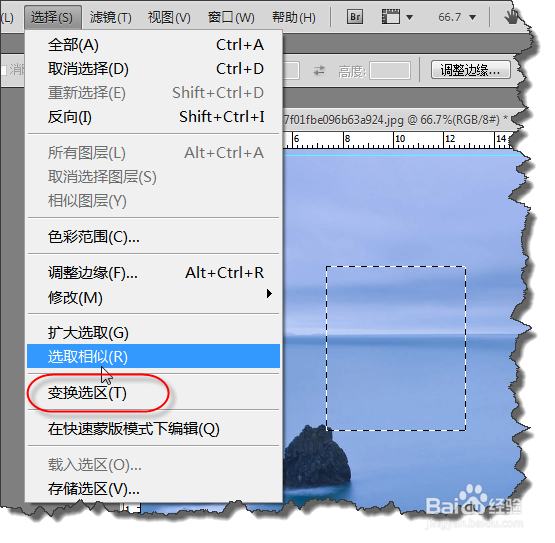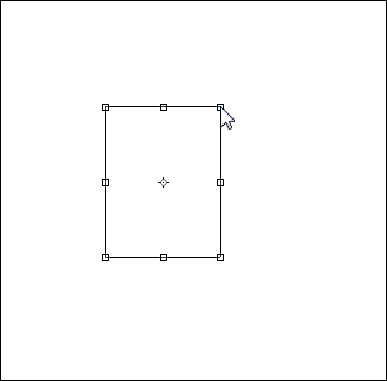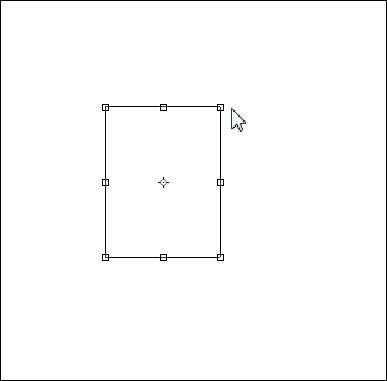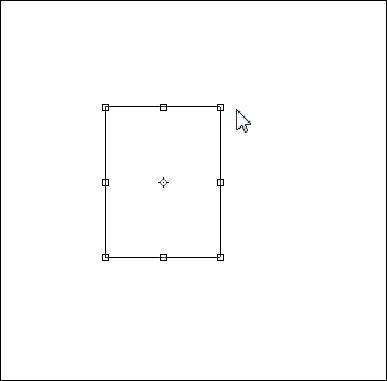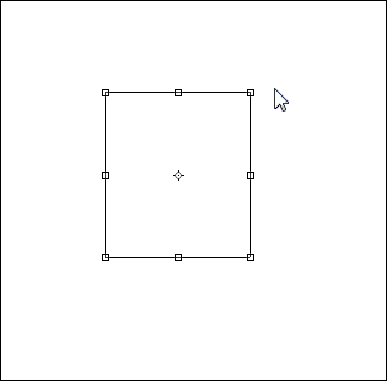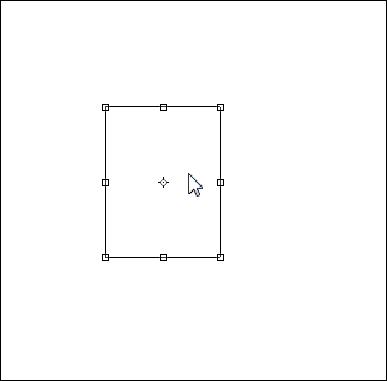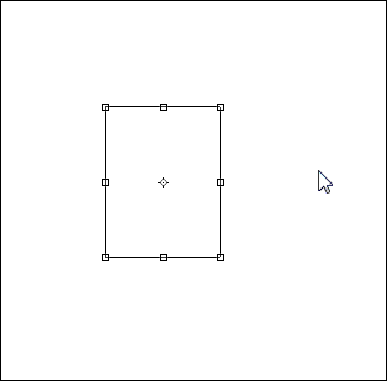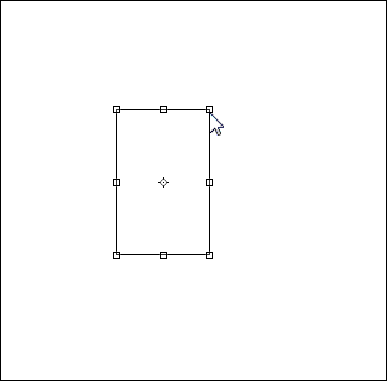PS变换选区的操作技巧总结
1、如图我们先在PS选择一个选区,在”选择“菜单下选择”变换选区“
2、如图所示,我通过情况下可以拖动句柄对选辨泔矣嚣区进行修改。1.鼠标左键按住变形框角点可以对角不变的自由矩形2.鼠标左键按住变形框边点可对边不变的等高或等宽的自由矩形;3.鼠标左键在变形框外拖动可自由旋转角度,精确至0.1度。
3、按下Ctrl我们再重复上面的操作。1.鼠标左键按住变形框角点可对角为直角的自由四边形;2.鼠标左键按住变形框边点楞对边不变的自由平行四边形;3.Ctrl对角度无影响。
4、按下Shift:我们聪艄料姹再重复上面的操作。1.鼠标左键按住变形框角点可等比例放大或缩小2.鼠标左键按住变形框边无影响;3.鼠标左键在变形框外拖动可15°增量旋转角度,可作90°、180°顺逆旋转。
5、按下Alt:我们再重复上面的操作。1.鼠标左键按住变形框角点可中心对称自由矩形;2.鼠标左键按住变形框边点可中心对称的等高或等宽自由矩形;3.Alt对角度无影响。
6、按下Ctrl+Shift:我们再重复上面的操作。1.鼠标左键按住变形框角点可对角为直角的直角梯形;2.鼠标左键按住变形框边点可对边不变的等高或等宽的自由平行四边形;
7、按下Ctrl+Alt:我们再重复上面的操作。1.鼠标左键按住变形框角点可相邻两角位置不变的中心对称自由平行四边形;2.鼠标左键按住变形框边点可相邻两边位置不变中心对称自由平行四边形;
8、按下Shift+Alt我们再重复上面的操作:1.鼠标左键按住变形框角点可中心对称的等比例放大或缩小的矩形;2.鼠标左键按住变形框边点可中心对称的等高或等宽自由矩形3.Shift控制角度。
9、按下Ctrl+Shift+Alt:t我们再重复上面的操作1.鼠标左键按住变形框角点可等腰梯形、三角形或相对等腰三角形;2.鼠标左键按住变形框边点可中心对称等高或等宽的自由平行四边形。
10、总结:其中Ctrl键控制自由变化;Shift控制方向、角度和等比例放大缩小;Alt键控制中心对称。